在使用Visual Studio编写shader程序时,默认是所用代码都一种颜色,而且还没有智能提示,程序中每个字母都是手敲,是不是感觉很痛苦。
现在福利来了,先上图片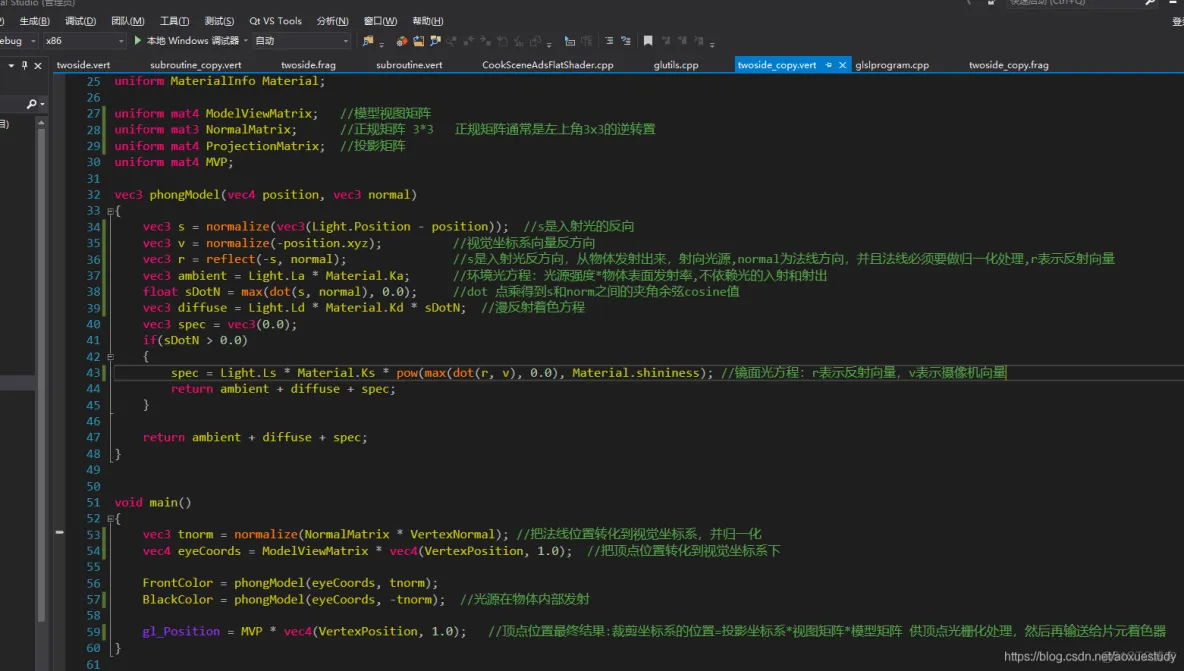
语法提示及高亮和显示行号 使用GLSL language integration插件_开发人员_02](https://www.gofarlic.com/upload\boke\527\05094621_62c397ed9007b7836.png)
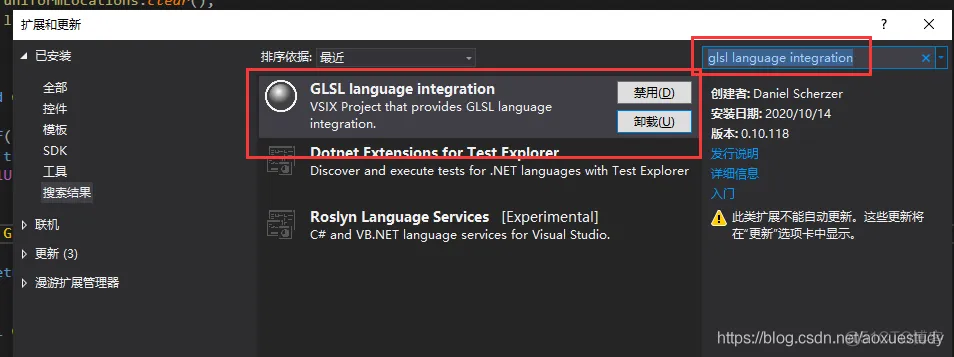
下载很慢,很慢,别急我给大家提供下载地址: GLSL language integration插件下载
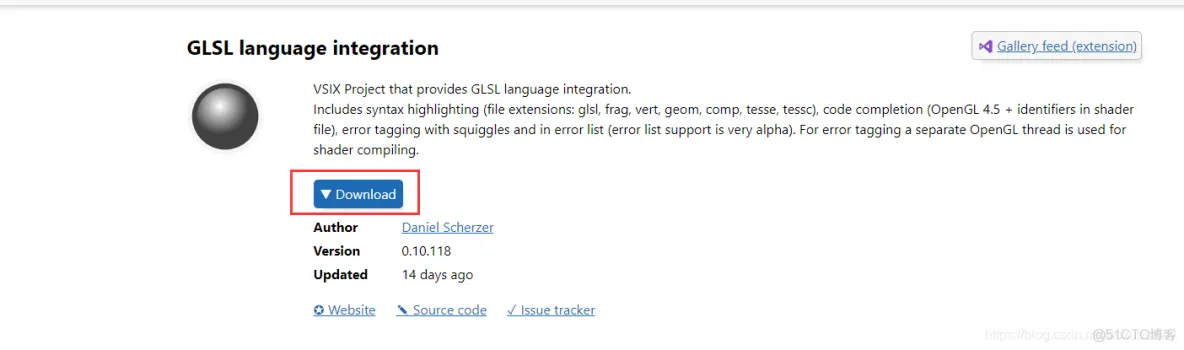
下载到自己的本地磁盘
关闭vs2017,然后双击安装 GLSL language integration v0.10.118.vsix
在我的机器上安装完成后,出现无法启动vs2017的情况,弹窗报错:
“本次安装Visual Studio 所用的安装程序不完整“,解决办法
第一种解决办法
第一步:
开始–>所有程序–>Microsoft Visual Studio 2017文件夹–>VisualStudio Tools–>VS2017开发人员命令提示(以管理员方式运行)
第二步:
输入devenv/Safemode
即可打开。
第二种解决办法
打开 vs_installer.exe 修复安装,vs_installer.exe路径:
vs2017的安装路径
:
双击运行vs_installer.exe
在弹出的界面点击,安装, 安装完成后启动vs2017即可,它是修复性安装,不会清除你之前的vs助手和插件
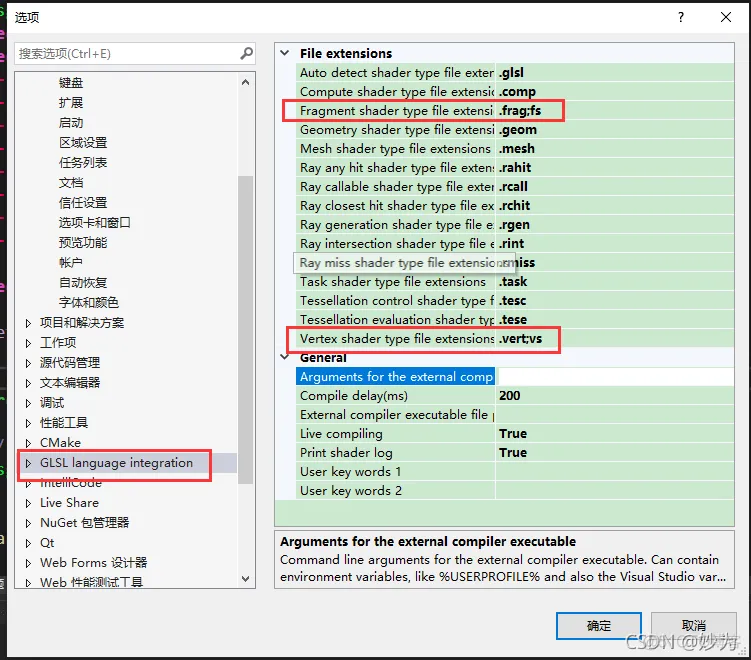
免责声明:本文系网络转载或改编,未找到原创作者,版权归原作者所有。如涉及版权,请联系删